Chcesz posiadać kilka stron w jednym kokpicie i w jednej instalacji WordPress? Niezależnie czy w kilku domenach, w subdomenach lub katalogach – Potrzebujesz „sieć witryn”. Ten artykuł przedstawia proces aktywacji i wstępnej konfiguracji istniejącej strony internetowej opartej o WordPress.
Funkcja WordPress Multisite (z ang.:
A co jeżeli chciałbym tylko 2-3 strony? Czy ma to sens?
W zależności od szkoły, w przypadku potrzeby stworzenia dwóch, trzech WordPress’ów – jedni zalecają, aby instalację taką wykonać na osobnych instalacjach (kwestie wydajności, prostszej procedury, łatwiejszego zarządzania uprawnieniami do poszczególnych stron), ale osobiście zalecam instalację WPMS nawet dla dwóch WordPressów – z najważniejszego powodu – wygody zarządzania, ponieważ pozostałe zalety osobnych instalacji to daleko zakorzenione mity.
Instalacja i konfiguracja WordPress Multisite
Przygotowanie
Aby rozpocząć proces aktywacji Sieci witryn potrzebujesz wykonać następujące czynności:
- Wykonać pierwszą kopię zapasową wszystkich plików i bazy danych,
- Zaktualizować wszystkie wtyczki, motywy i tłumaczenia,
- Usunąć niepotrzebne wtyczki, motywy lub dodatki,
- Wykonać dodatkową kopię zapasową.
Wyłącz wszystkie wtyczki
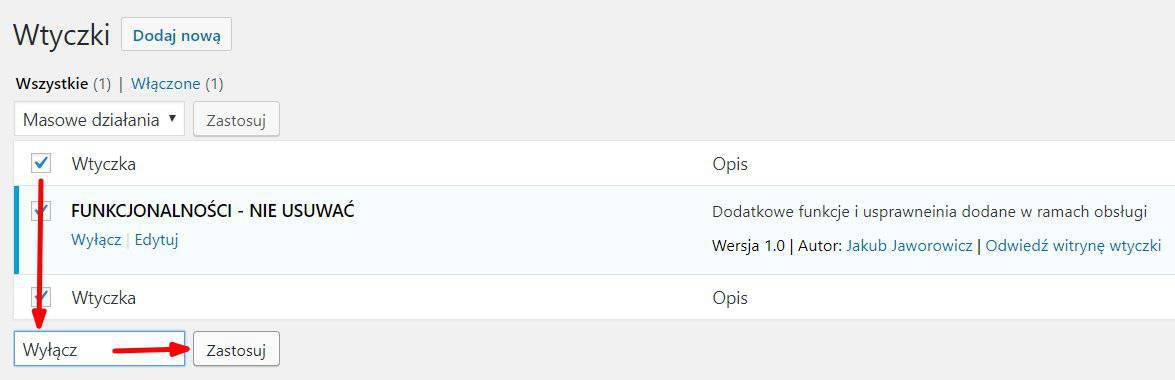
Przejdź do menu Wtyczki, użyj checkboxa do masowych operacji, a następnie z sekcji „Masowe działania” wybrać „Wyłącz” .
Jeżeli nie wykonasz tego kroku w trakcie konfiguracji otrzymasz stosowny komunikat, a sama aktywacja nie będzie możliwa.
Edycja pliku wp-config.php
Plik wp-config.php zawiera informacje o podstawowej konfiguracji i tutaj też odblokujesz możliwość aktywacji sieci witryn – znajduje się on w głównym katalogu instalacji – tam gdzie znajdują się katalogu wp-admin, wp-content i wp-includes.
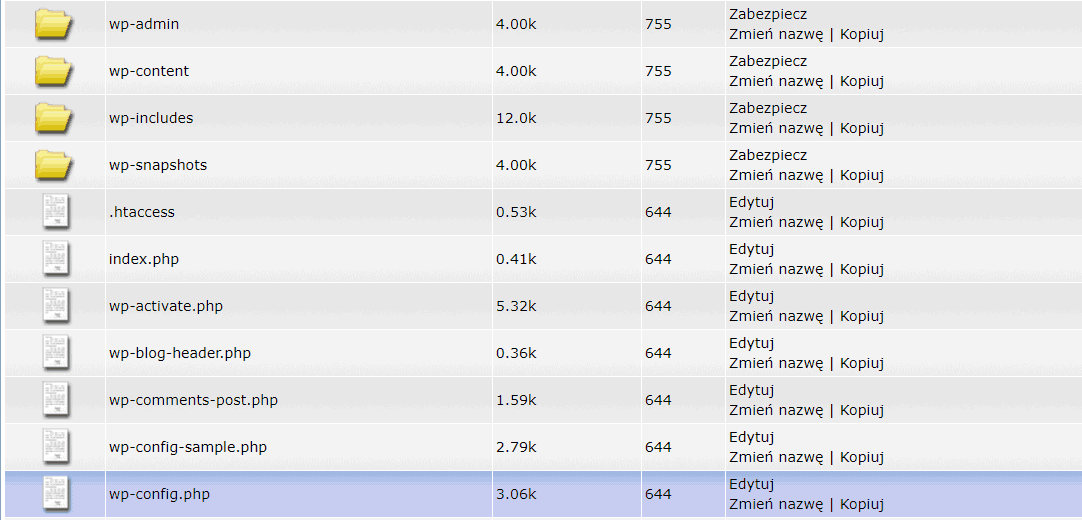
Odnajdź w nim jedną z tych linijek:
/* To wszystko, zakończ edycję w tym miejscu! Miłego blogowania! */
lub
/* That's all, stop editing! Happy blogging. */
i nad nim dodaj następujący:
define('WP_ALLOW_MULTISITE', true);

Następnie zapisz i wgraj plik na serwer, podmieniając poprzedni.
Uruchom sieć witryn w kokpicie
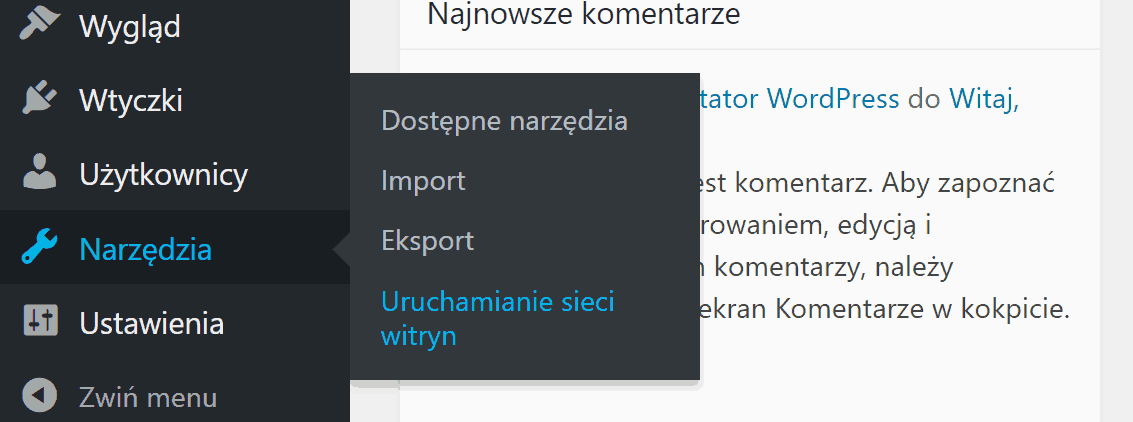
Teraz przejdź do strony i otwórz zakładkę Narzędzia – Uruchamianie sieci witryn. Jeżeli wszystko wcześniej zrobiłeś dobrze zobaczysz ekran: „Utwórz sieć witryn opartych na WordPressie Witamy w instalatorze sieci witryn!„. Ponieważ działamy na instalacji już istniejącej – nowe witryny będą się tworzyć wyłącznie w oparciu o subdomeny.
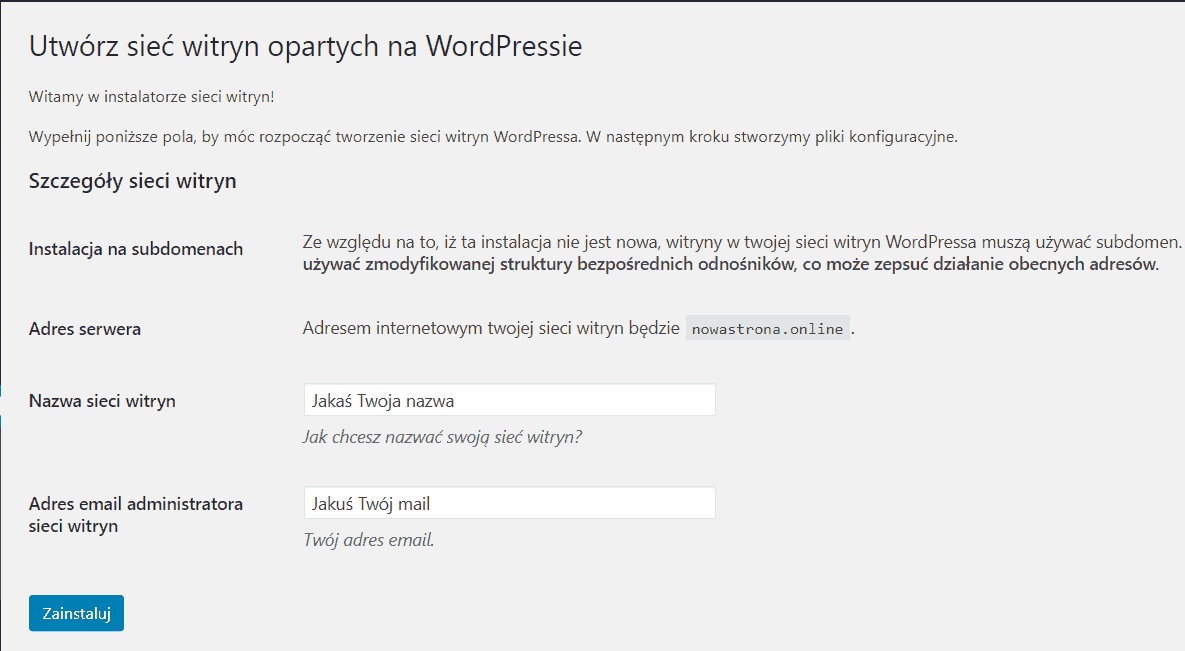
Uzupełnij w nim nazwę Twojej sieci i adres email głównego administratora sieci.
Ponowna modyfikacja plików
To już ostatni krok – modyfikacja plików .htaccess oraz ponownie wp-config.php. Pojawi się Tobie taki oto ekran:
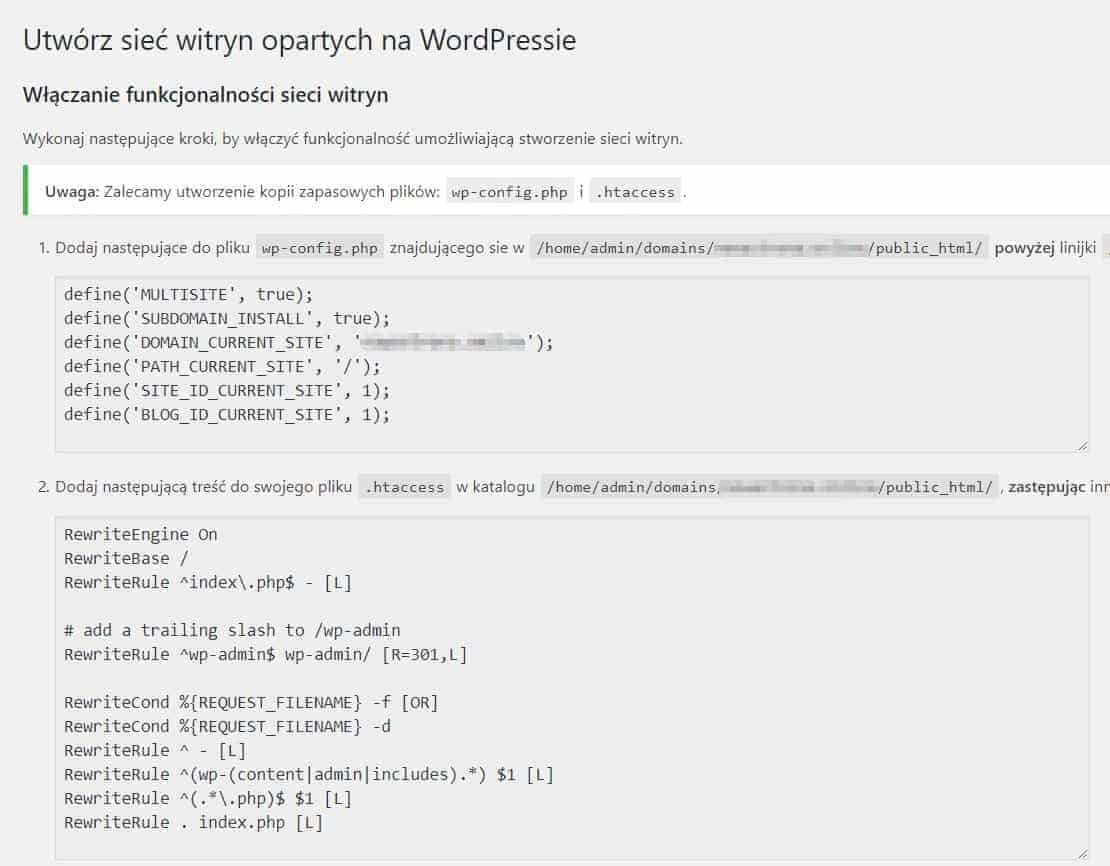
Do pliku wp-config.php pod dodanym wcześniej dodajemy wskazany na stronie – będzie on wyglądać np. tak:
define('MULTISITE', true);
define('SUBDOMAIN_INSTALL', true);
define('DOMAIN_CURRENT_SITE', 'domena.pl');
define('PATH_CURRENT_SITE', '/');
define('SITE_ID_CURRENT_SITE', 1);
define('BLOG_ID_CURRENT_SITE', 1);
Podobnie z plikiem .htaccess, zastąp obecną zawartość wskazanym przez WordPress kodem, który może wyglądać tak:
RewriteEngine On
RewriteBase /
RewriteRule ^index\.php$ - [L]
RewriteRule ^wp-admin$ wp-admin/ [R=301,L]
RewriteCond %{REQUEST_FILENAME} -f [OR]
RewriteCond %{REQUEST_FILENAME} -d
RewriteRule ^ - [L]
RewriteRule ^(wp-(content|admin|includes).*) $1 [L]
RewriteRule ^(.*\.php)$ $1 [L]
RewriteRule . index.php [L]
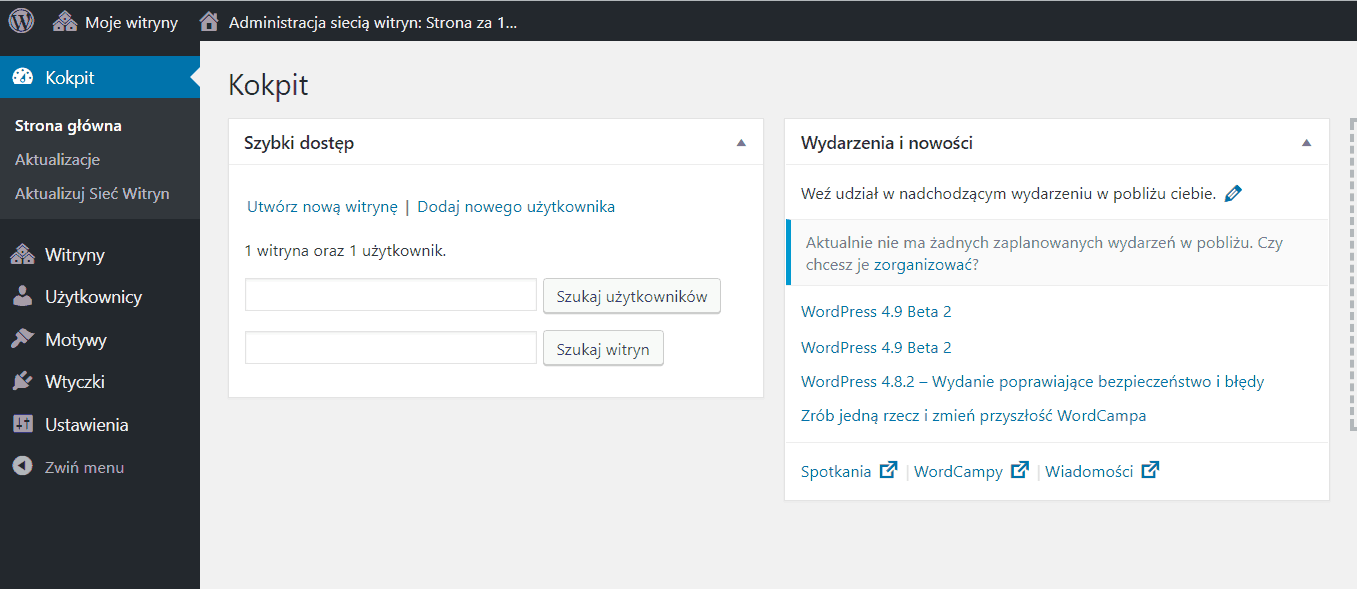
I to wszystko – teraz kliknij w „Kokpit” i zaloguj się ponownie, a zostaniesz przeniesiony do panelu SuperAdministratora, gdzie możesz dodać kolejne witryny w zakładce – „Witryny – Dodaj nową” .
Jeżeli nie chcesz tego robić samodzielnie lub nie masz na to czasu → użyj formularza kontaktowego.

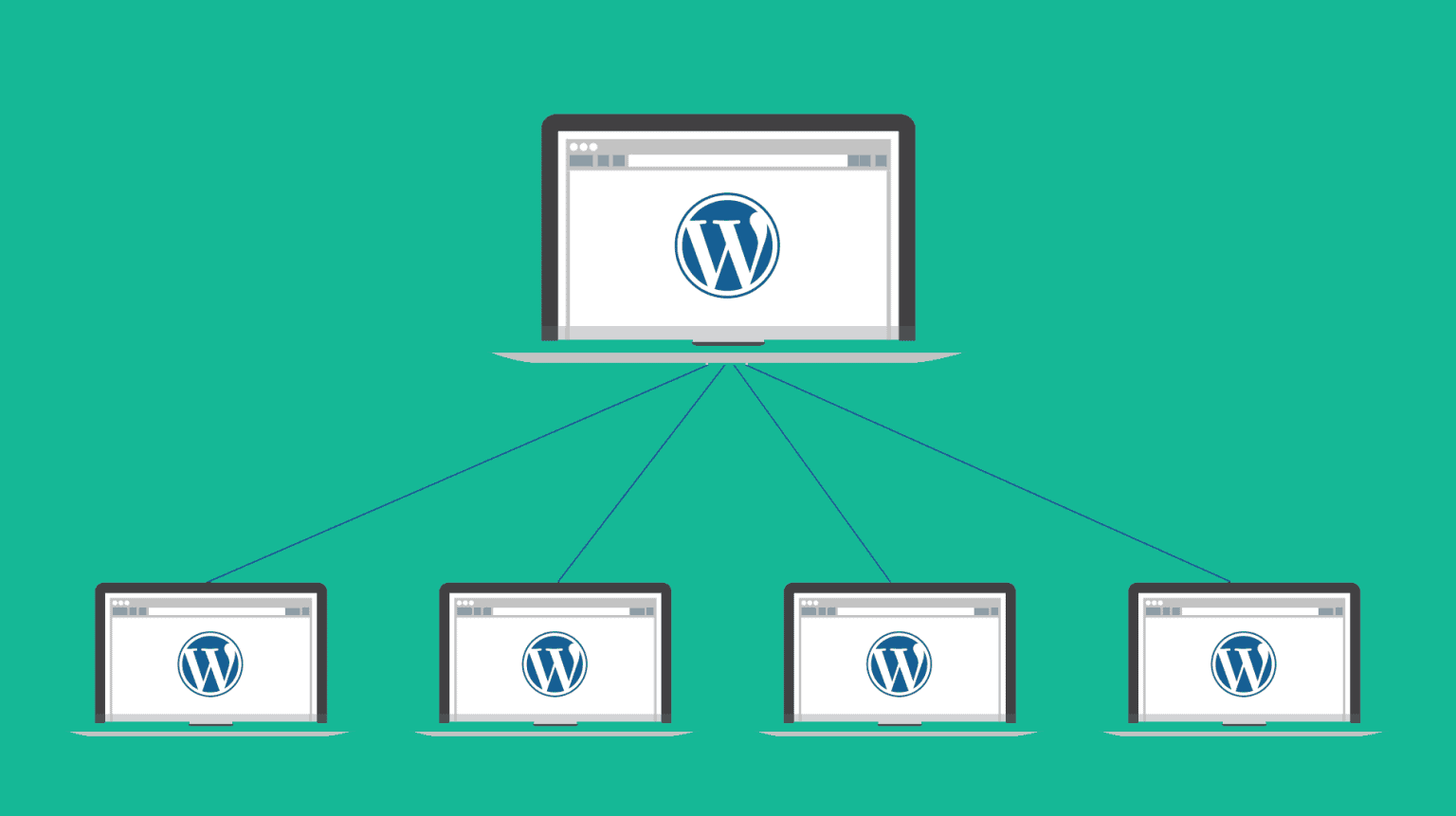


14 komentarzy “Uruchomienie sieci witryn w WordPress (Multisite WPMS)”
Janunsz Kamiński
Nawet nie myślałem, że coś takie można zrobić. Dzięki za temat!
Aleksander
Cześć
Mam pytanie. Co z multisite’em w ilości powiedzmy 30 wersji językowych strony na jednej instalacji. Czy WordPress to udźwignie? Drugie pytanie. Czy każda wersja językowa, może mieć inną treść? Byłbym wdzięczny za odpowiedź. :)
Jakub Jaworowicz[ Autor Artykułu ]
WordPress tak, kwestia serwera i optymalizacji samej witryny.
Aleksander
Dzięki za odpowiedź. Czy polecasz jeszcze jakiś inny CMS z takim rozwiązaniem? Przede wszystkim chodzi o utrzymanie ruchu po ok. 20-50k ruchu z każdej wersji językowej, łatwość zarządzania treścią, SEO i bezpieczeństwo witryny. :)
Jakub Jaworowicz[ Autor Artykułu ]
WordPress na odpowiednim serwerze i w dobrej konfiguracji w pełni to „uciągnie”.
Tomasz
ZMultisite jest jeden ważny problem. Nie można zmienić nazwy domeny. U mnie na wersji 5.5.1 jest to zablokowane a edycja przez ftp wszystkich plików i bazy danych powoduje komunikat „błąd łączenia się z bazą danych”. W przypadku zmiany nazwy domeny jest to problem.
Jakub Jaworowicz[ Autor Artykułu ]
Edycja jest możliwa, ale wymaga trochę zachodu w bazie i udaje się w 99% przypadków. Wszystko zależy od wielkości strony i sposobu (można recznie lub płatnymi wtyczkami do backupu zmienic adres strony MultiSite).
Daniel
Witam, a jak to jest w przypadku sklepu, wtyczka woocommerce? Czy jak postawię wordpress multisite to sklep z wtyczki woocommerce będzie też ten sam na każdej z domen?
Jakub Jaworowicz[ Autor Artykułu ]
Na każdej z witryn w ramach Multisite można uruchomić osobny sklep z różnym asortymentem.
Paweł
Hmmm a np jeśli chciałbym przetłumaczyć stronę na angielski ale właśnie przez multisite i np strona główna to mojastrona[.]pl a ta po angielsku miała by link mojastron[.]pl/gb , to pod nową stronę multisite muszę podpiąć te same pliki co do głównej czy jak?
Jakub Jaworowicz[ Autor Artykułu ]
Można użyć opcji kopiuj witrynę. W zależności od konfiguracji będzie konieczne skopiowanie mediów lub skonfigurowanie multisite tak, aby miało globalną bibliotekę mediów dla wszystkich stron.
kuba
Czy jest możliwe w takiej sieci ustawienie strony głównej z której wszystkie subdomeny korzystają z plików strony głównej? Chodzi o to żeby nie wykonywać osobnej instalacji na każdej subdomenie.
Jakub Jaworowicz[ Autor Artykułu ]
Jeżeli dobrze zrozumiałem pytanie to ta wtyczka zapewne będzie rozwiązaniem :)
https://github.com/bueltge/multisite-global-media
Tomek
super, dzieki, chyba (…) sie udalo :)
Pozdrawiam :)